Świetny system Apple OS X 10.10 Yosemite i... jego wady - recenzja Spider's Web
Aktualizacja o kryptonimie Yosemite to największa zmiana w systemie OS X od lat. Oprogramowanie komputerów Apple oznaczone numerkiem 10.10 zbliża się wizualnie do zaprezentowanego rok wcześniej iOS 7 do urządzeń mobilnych. Nowy design przywitałem z radością, tak samo jak nowe funkcje oparte o mechanizm Continuity i wreszcie przekonałem się do korzystania z Safari i systemowej aplikacji do poczty elektronicznej. Nie wszystko jednak się udało. Apple mogłoby przystopować z innowacjami i zająć się łataniem nie do końca uciążliwych, ale bardzo irytujących błędów.
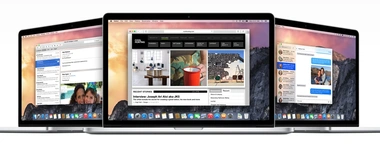
Użytkownikiem komputera Apple jestem od pół roku i zdążyłem zapoznać się z oprogramowaniem w wersji Mavericks. Nie miałem większej styczności z poprzednimi wydaniami, co dało mi szansę wyrobić sobie własne nawyki i kulturę pracy na nowoczesnym systemie. Po przesiadce z Windowsa przez pierwsze dni byłem zagubiony, ale po dwóch tygodniach wiedziałem, że to był dobry wybór.
Minęło kilka miesięcy, a swoje zdanie podtrzymuję zwłaszcza w konteście usprawnień wprowadzonych w Yosemite.
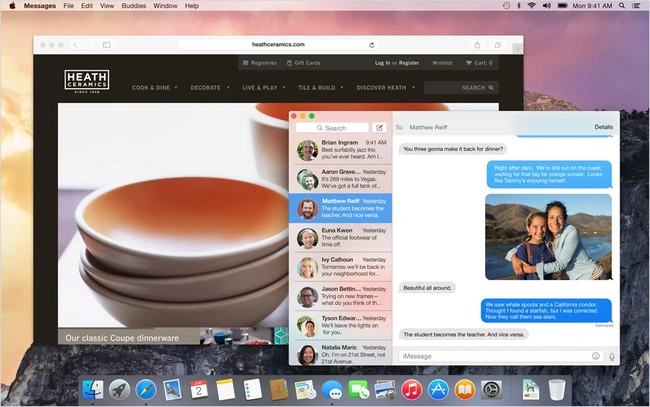
Z systemu OS X 10.10 udostępnionego blisko tydzień temu w formie bezpłatnej aktualizacji dla posiadaczy kompatybilnych komputerów Apple korzystam od poniedziałku. Przy komputerze spędzam całe dnie i często noce, więc ten tydzień pozwolił mi wyrobić sobie opinię na temat tego uaktualnienia. Nie będę się jednak rozwodził nad każdą funkcją po kolei, bo zestawienie nowości wprowadzanych w najnowszym OS-ie do komputerów Mac na łamach Spider’s Web opublikował Paweł Okopień.
Zamiast tego chciałem skupić się na najważniejszych usprawnieniach i irytujących błędach, które udało mi się do tej pory znaleźć. Bez dwóch zdań zgodnie z moimi przewidywaniami po konferencji WWDC 2014, która odbyła się w czerwcu tego roku, funkcję Handoff można nazwać tzw. game changerem. Żaden inny dostawca oprogramowania nie rozwiązał jeszcze w tak dobry sposób współpracy między urządzeniami mobilnymi oraz laptopami i komputerami typu desktop.
Microsoft ma szansę osiągnąć coś podobnego z Windows 10, ale jak na razie to Apple prowadzi w wyścigu o jak najlepsze połączenie post-PC z PC.
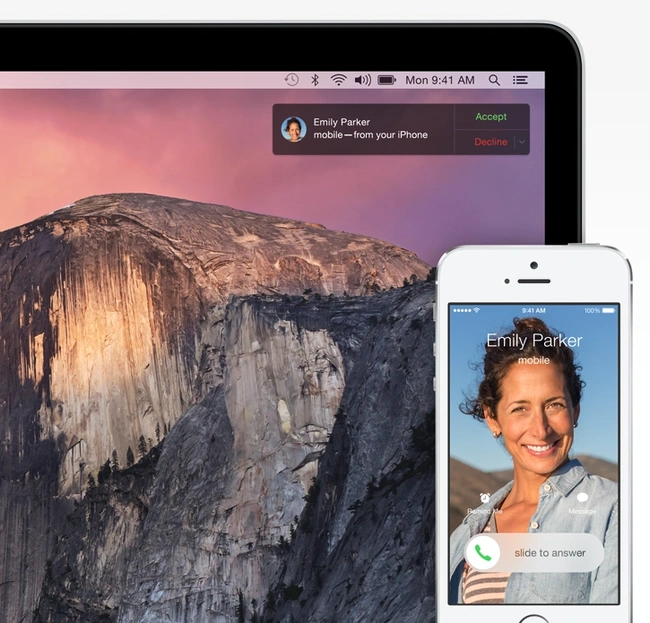
Opisując nowy system Apple nie można jednak nie zacząć od zmian wizualnych. Te są naprawdę daleko idące i lifting interfejsu można spokojnie porównać do tego, co spotkało rok temu iOS. Na szczęście tym razem, zwłaszcza dla użytkowników iPhone’ów i iPadów, zmiana nie będzie aż tak bolesa jak w przypadku iOS 7. Teraz bardzo dobrze wiedzieliśmy, czego się spodziewać. W skrócie: dostaliśmy krzykliwe, kontrastowe kolorki, gradienty i na pierwszy rzut oka jeszcze więcej dyskretnych, ale uprzyjemniających pracę animacji.
Zmiany w kolorystyce widać od razu po włączeniu Findera i pierwszej systemowej aplikacji. Apple wreszcie skończyło ze skeumorfizmem, czyli projektowaniu aplikacji na wzór przedmiotów z prawdziwego świata. Aplikacje kalendarza i przypomnień wreszcie wyglądają schludnie i oparte są nie o kształt czegoś fizycznego, a o geometryczne kształty. To dobra i potrzebna zmiana, dzięki czemu OS X 10.10 Yosemite wygląda znacznie nowocześniej. Dłuższą chwilę zajęło, zanim przyzwyczaiłem się do nowego Docka zaprojektowanego w duchu Flat Design.
Na szczęście sam sposób działania systemu, w tym najczęściej używane gesty i skróty klawiaturowe pozostały bez zmian.
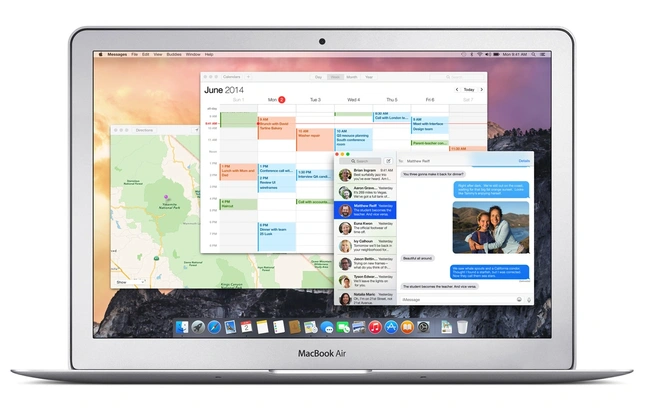
Po pierwszym szoku związanym z odmienionym interfejsem od razu poczułem się jak w domu. Apple nie wywróciło do góry nogami mojego środowiska pracy, a praktycznie wszystkie funkcje, przyciski i opcje są na swoim miejscu. Dzięki temu nie musiałem spędzić połowy poniedziałku na ponownej konfiguracji komputera. Co prawda i tak poświęciłem sporo czasu w tym tygodniu na zabawę z oprogramowaniem i modyfikację mojego workflow, ale była to świadoma decyzja i pokłosie tego, że chciałem zachować swoje przyzwyczajenia z Windowsa i jego eksploratora plików oraz aplikacji w postaci przeglądarki Chrome i poczty Gmail odpalanej za pomocą Fluid.app.
Zaraz po instalacji Yosemite przesiadłem się na systemową przeglądarkę Safari i aplikację Mail.app do sprawdzania poczty przynajmniej z kilku powodów. Po pierwsze, mój poprzedni setup był pełen kompromisów i nie był najwygodniejszy zwłaszcza w połączeniu z iPhone’m. Drugim powodem była chęć odcięcia przynajmniej na chwilę pępowiny z Mountain View, co nie jest wcale takie proste po kilku latach pracy na webaplikacjach Google. Trzeci powód był bardzo prozaiczny: z Gmaila korzystałem przez Fluid.app, czyli sprytny programik robiący desktopowe “aplikacje” na podstawie stron internetowych. Co ciekawe, nie zdechły mi powiadomienia dogrywane znalezionym w sieci skryptem, a rozjechał się interfejs.
Najważniejszy powód zostawiam jednak na koniec, a jest nim wyniesiona na zupełnie nowy poziom współpraca sprzętów Apple między sobą z wykorzystaniem mechanizmu Continuity.

Po zainstalowaniu OS X 10.10 Yosemite na moim MacBooku Air oraz iOS 8.1 na iPhonie 6 mogłem w pełni wykorzystać możliwości, jakie daje taki tandem. Ma tutaj miejsce zjawisko synergii, dzięki czemu korzystanie z dwóch produktów producenta jednocześnie daje dodatkowe profity.
Dzięki funkcji o nazwie Handoff temu można zmieniać ekrany na których się pracuje w sposób płynny bez niemal żadnego przestoju. Wykorzystując kompatybilne aplikacje, których lista jest już teraz dość pokaźna, można przeskakiwać z ekranu na ekran nie odrywając się od pracy.
O sposobie działania Handoff pisałem zresztą przy okazji aplikacji Pocket.
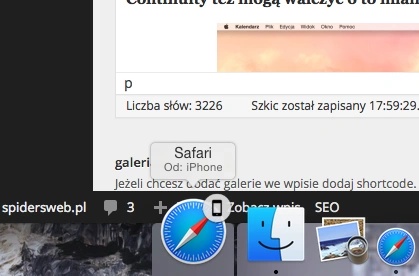
Polega to w skrócie na tym, że pisząc maila, wiadomość na chacie lub dodając przypomnienia bądź pozycje w kalendarzu z poziomu komputera można podnieść do ręki telefon i przejść prosto z ekranu blokady lub menu multitaskingu do tej samej aplikacji, do tego samego miejsca w niej. To nie użytkownik musi pamiętać o zapisaniu kopii roboczej wiadomości na komputerze i odszukaniu jej z poziomu telefonu.
Apple wyręcza swoich klientów i oszczędza im czas. Co najlepsze, działa to w obie strony, a dokładnie aż sześć stron, bo można korzystać z Handoff na iPhonie, iPadzie i Maku, gdzie zalogowaliśmy się na to samo Apple iD. Warunkiem jest sprzęt niepochodzący z muzeum techniki oraz włączony Bluetooth i Wi-Fi w obu urządzeniach. Z początku nie byłem do tego rozwiązania przekonany wcale, ale teraz używam go cały czas.
Jak dla mnie to solidny kandydat na killer-feature tego wydania OS X, ale pozostałe trzy nowości związane z Continuity też mogą walczyć o to miano.

Wyliczankę zacznę może od tej najmniej spektakularnej, ale przydanej zwłaszcza właścicielom MacBooków. Od teraz nie trzeba już wyciągać telefonu z kieszeni, żeby podłączyć się z generowanym przez iPhone’a mobilnym hotspotem. Wystarczy, że komputer i smartfon znajdują się niedaleko siebie i wychwycą swoją obecność nawzajem przez Bluetooth, a prosto z Maka będzie można zdalnie aktywować funkcję hotspotu w razie potrzeby. Kolejne usprawnienia będące częścią Continuity są znacznie bardziej spektakularne.
Od teraz system operacyjny Apple pozwoli na nawiązywanie połączeń telefonicznych bezpośrednio z Maka z wykorzystaniem głośników i mikrofonu w komputerze lub podpiętego zestawu słuchawkowego. Jako posiadacz słuchawek na Bluetooth nie jestem w stu procentach przekonany do tego rozwiązania, ale z pewnością znajdą się osoby, które docenią taką rozbudowę aplikacji FaceTime, która do tej pory służyła tylko do rozmów miedzy posiadaczami sprzętów Apple. To bardzo dobry ruch, którego jak na razie nie wykonali konkurenci.
Mistrzostwem świata są krótkie wiadomości tekstowe na Maku!
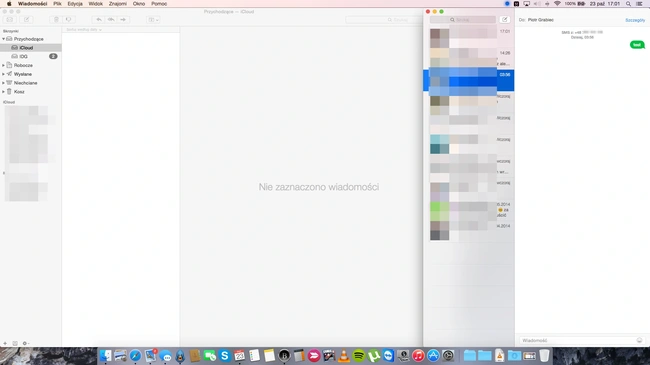
Po zakupie Maka nie mogłem zrozumieć, dlaczego w systemie o oznaczeniu Mavericks aplikacja Wiadomości obsługiwała wyłącznie iMessage. Komunikator ten na urządzeniach mobilnych był spięty z SMS-ami, więc na urządzeniach mobilnych i w aplikacji na komputerze miałem zupełnie różne archiwum. Z tego powodu wyłączyłem iMessage na laptopie i korzystałem z niego jak z klasycznych SMS-ów. W przypadku Yosemite moje podejście do aplikacji Wiadomości zmieniło się o 180 stopni.
Teraz mogę rozmawiać w formie chatu z poziomu komputera zarówno przez iMessage, gdzie połączenie jest w formie offline, jak i przez SMS-y. Oczywiście Makowi nie wyrósł nowy port na kartę microSIM, a notebook komunikuje się w razie potrzeby z telefonem, odbiera wiadomości i przesyła do telefonu informacje o konieczności wysłania wiadomości. Dzieki temu w obu miejscach mam to samo archiwum i mogę rozmawiać z całą listą kontaktów. Pisanie i dzownienie można zresztą inicjować z aplikacji kontakty, a wszystkie podstawowe programy (poczta, przeglądarka, chat, kontakty itp.) wspierają Handoff.
Aż chciało by się powiedzieć “to po prostu działa!” ale... na to jest jeszcze za wcześnie.

Nie przeczę, że po konferencji WWDC 2014 Apple mnie kupiło i nie przychodzi mi do głowy powrót na Windowsa. Conitunity jest naprawdę świetnym usprawnieniem pracy i korzystam z niego już teraz. System jest też otwarty na zewnętrznych deweloperów, w tym między innymi twórców aplikacji Pocket, którzy wrazem z Wunderlist i kilkoma innymi aplikacjami wykorzystują Handoff.
Nie przeczę jednak, że najbardziej czekałem na te nieszczęsne SMS-y. Apple zrozumiało wreszcie, że iPhone nie rządzi światem mimo ogromnego wolumenu sprzedaży, a znajomi, rodzina i współpracownicy klientów firmy z Cupertino korzystają z najróżniejszego sprzętu. SMS-y to u mnie podstawa komunikacji zaraz po komunikatorze Facebooka, więc tym bardziej cieszę się z tego, że to po prostu działa.
Handoff i Instant Hotspot kosztowały mnie natomiast nieco nerwów.
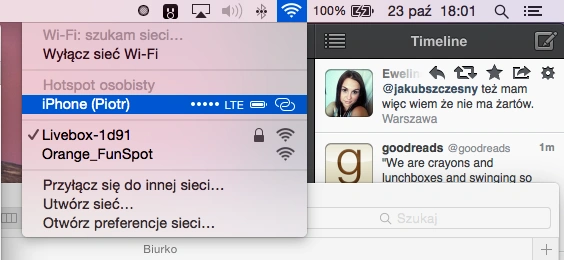
Apple swoje Continuity opiera o Bluetooth, który nigdy nie był i pewnie nigdy nie będzie niezawodną technologią. Od zawsze parując różne urządzenia miałem z tym więcej zabawy niż pożytku. Dopiero nowożytne słuchawki Plantronicsa i zestaw makowej myszy z zasilaną ogniwem słonecznym klawiaturą od Logitecha przekonały mnie do tego standardu komunikacji bezprzewodowej. Niestety, po włączeniu Handoff ten nieszczęśny Bluetooth pokazał swoją ciemną stronę i się najzwyczajniej w świecie zatkał.
Z podłączania słuchawek do komputera byłem zmuszony zrezygnować, bo zaczynała lagować mysz i widać było opóźnienia we wklepywaniu klawiszy na bezprzewodowej klawiaturze. Jak widać przepustowość tego protokołu jest zbyt ograniczona, żeby łączyć się jednocześnie z czterema urządzeniami. Okazało się też, że Handoff w jakiś niepojęty dla mnie sposób gryzie się ze świetną i sprytną aplikacją Notifyr. W systemie Mavericks mogłem korzystać z niej do przekazywania powiadomień z telefonu do centrum powiadomień.
Po aktualizacji do Yosemite była to kolejna rzecz, z której musiałem zrezygnować.
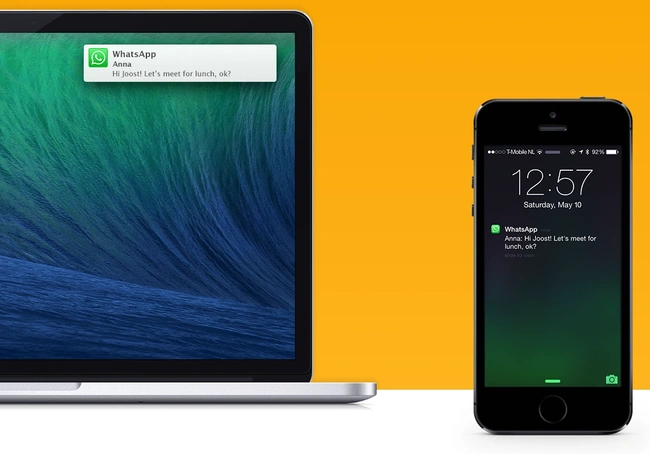
Tak naprawdę nawet usunięcie Notifyr z systemu nie rozwiązało wszystkim problemów. W rezultacie kilkanaście razy restartowałem oba sprzęty, wyłączałem Bluetooth w jednym i drugim urządzeniu oraz klikałem jak głupi włącz i wyłącz przy ustawieniach Handoff. Na szczęście mój Mac widząc, że chcę pisać recenzję Yosemite postanowił przestać stroić sobie żarty i od wczoraj wszystko działa już tak, jak Apple obiecywało w materiałach reklamowych.
Co ciekawe, tak jak inne części składowe Continuity sprawiały mi problemy, tak wysyłanie SMS-ów z iPhone’a za pośrednictwem aplikacji Wiadomości na OS X od samego początku działa i ani razu nie sprawił psikusa. Synchronizacja jest błyskawiczna, a jedyne zastrzeżenia można mieć co do braku przesłania na komputer starych wiadomości. Na szczęście po tygodniu prowadzę już nowe rozmowy, a archiwum SMS-ów w razie potrzeby przeszukam z telefonu.
Nie znaczy to, że nie obyło się bez problemów na starcie.

Nowy system Apple wprowadza wiele nowości, ale też znalazło się kilka niedoróbek. Jedną z nich jest odrywanie użytkownika na sekundę przy przychodzących powiadomieniach od aktualnie używanej aplikacji w trybie pełnoekranowym. Chcę dostawać powiadomienia typu toast w prawym górnym rogu, ale nie podoba mi się, że powiadomienie przerywa mi na ułamek sekundy pracę gdy jestem w połowie zapisywania myśli.
Jeszcze gorzej jest z powiadomieniami o połączeniach w których nie da się wyłączyć dźwięku (i tak słyszę połączenie na telefonie!) i zawsze przenoszą mnie na pierwszy pulpit. To już w ogóle wytrąca z równowagi, a przecież i tak ze względu na słabą jakość łapania głosu przez mikrofon przy zamkniętej klapie komputera i pracy na zewnętrznym monitorze telefony odbieram głównie na bezprzewodowym zestawie słuchawkowym podpiętym do komórki.
Sam system nie jest też w pełni stabilny.

Jak na razie nie licząc usług opartych o Bluetooth najwięcej niemiłych niespodzianek sprawił mi Finder i Launchpad. W liście aplikacji jakimś cudem udało mi się zrobić zagnieżdżone i puste foldery. Sam Finder, czyli apple’owy odpowiednik eksploratora Windows nie zawiesił się nigdy na stałe, ale kilkukrotnie musiałem już go ubijać z menedżera procesów. Czasem wchodząc w tryb Mission Control widzę, że jedno okienko Findera jest dziwnie małe i nie da się go ani wywołać, ani zamknąć - tak, jakby zamroziło się w połowie animacji otwierania. Pomaga tylko zabicie procesu.
Inny bug znalazłem przy ściąganiu plików przez Safari. Finder w oknie (i na pulpicie jeśli folder pobierania jest przypięty do Docka), pokazuje pasek wskazujący postępy w pobieraniu danych. Po dojściu do końca pasek znika… przynajmniej w teorii. W przypadku naprawdę małych plików pusty pasek postępów pojawia się już po pobraniu całego pliku i stoi w miejscu. Pomaga tylko usunięcie pliku i odpięcie i ponowne przypięcie folderu do Docka
Na szczęście nie licząc tych niuansów wszystko działa i mogę pracować.
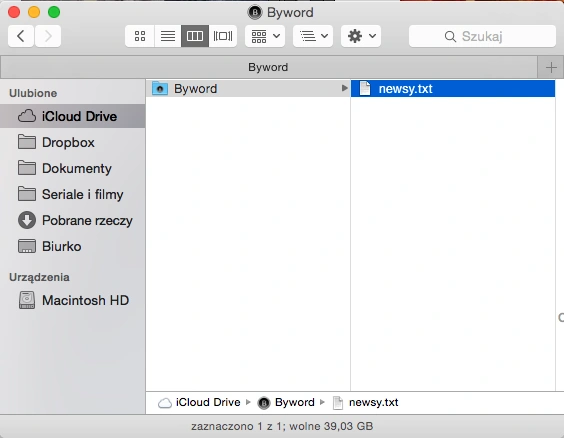
Opisując OS X 10.10 Yosemite nie można nie wspomnieć o iCloud Drive, który działa teraz niczym zaszyty w systemie Dropbox. Apple wreszcie otworzyło swoją chmurę na drzewo folderów, a gdy tylko zostaną uaktualnione o wsparcie całego dysku moje ulubione aplikacje z chęcią porzucę Google Drive i Dropboksa jednocześnie na rzecz iCloud Drive, ByWord i iWorka. Domyślam się, że będzie to się wiązało z koniecznością dokupienia dodatkowej przestrzeni na dane, ale nie jest to na szczęście kosmiczny wydatek.
Krótki spacer po systemie i przeklikanie się przez opcje ujawniło jeszcze kilka nowości, które działają tak, jak zapowiadano na tegorocznych konferencjach. Jedną z istotnych zmian jest połączenie wreszcie mobilnego i stacjonarnego AirDrop w jedno rozwiązanie, dzięki czemu sam mogę transferować sobie pliki z komputera na telefon i na odwrót bez konieczności podłączania kabla i odpalania (nadal nieco archaicznego w założeniach) odtwarzacza i menedżera urządzeń mobilnych iTunes lub alternatywnego oprogramowania do zarządzania danymi w telefonie.
Sporo zmian dotknęło stacjonarne Safari. Przeglądarka Apple poprawiła się na tyle, że wreszcie po kilku latach porzuciłem Chrome.
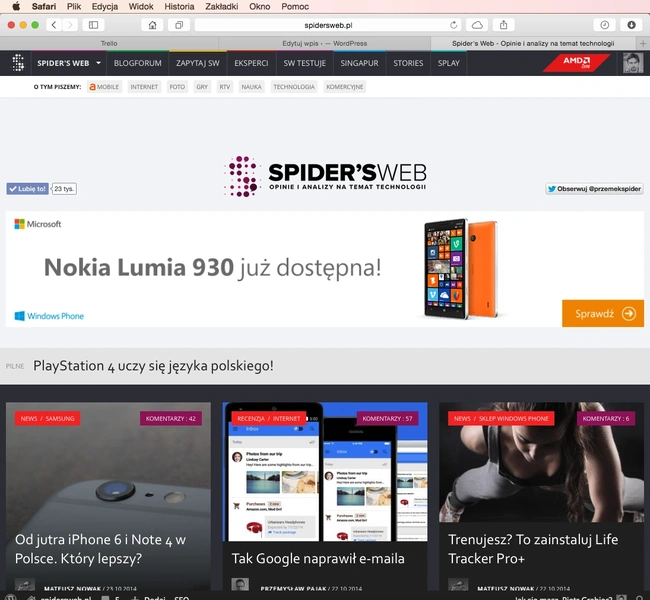
Ze względu na obsługę Handoff w systemowych aplikacjach przesiadłem się na programy od Apple do przeglądania sieci i Mail.app do poczty, chociaż na Mavericks korzystałem z Chrome, Outlooka i Gmaila przez Fluid.app. Samej poczcie poświęcę zresztą pewnie osobny artykuł, bo rozwiązania Apple’a są przedpotopowe, co uderza najmocniej w konteście wprowadzenia przez firmę z Mountain View nowoczesnego Google Inbox. Na szczęście Safari mnie przyjemnie zaskoczyło, zwłaszcza po tym jak zraziłem się do tej przeglądarki na samym początku.
Z początku olbrzymią był dla mnie brak klasycznego paska zakładek działającego tak szybko i sprawnie jak w Chrome oraz układ kart pod, a nie nad paskiem adresu. Po latach przyzwyczajeń pewne nawyki weszły mi już w krew i ciężko je zmienić. Na szczęście przemęczyłem się te kilka dni i teraz jest już tylko lepiej. Safari pod względem wyglądu, w tym właśnie kart, jest spójne z Finderem, dzięki czemu pozbyłem się pluginu XtraFinder upodobaniającego z kolei przeglądarkę plików do Chrome’a.
Nie mogę też nie pochwalić Apple za robotę nad synchronizacją w chmurze nie tylko zakładek, ale też otwartych kart.
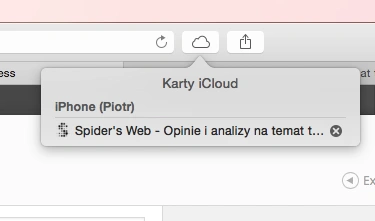
To co prawda ma już każda licząca się przeglądarka, ale firma Tima Cooka poszła o krok dalej. Teraz można nawet zdalnie zamykać karty, jeśli korzystając z iPada uznamy, że nie są one już potrzebne. Co prawda działa to z lekkim opóźnieniem, ale może w przyszłości Apple usprawni przesyłanie informacji na wzór tego z transferu SMS-ów i aplikacji Handoff, który jest natychmiastowy.
Marzy mi się też, żeby podobny mechanizm w przyszłości pojawił się dla powiadomień - teraz mam część informacji na komputerze, część na pececie, a część się dubluje i nie zawsze usunięcie powiadomienia na jednym urządzeniu wygasi je na drugim sprzęcie. Jak miałem jeszcze iPada, który okazał się w moim workflow niepotrzebnym gadżetem, z powodu braku synchronizacji powiadomień wyłączyłem je na nim całkowicie. Na szczęście Continuity daje nadzieję na to, że Apple ogarnie powiadomienia w kolejnej iteracji oprogramowania.
Przy przesiadce na Safari najbardziej obawiałem się braku pluginów.
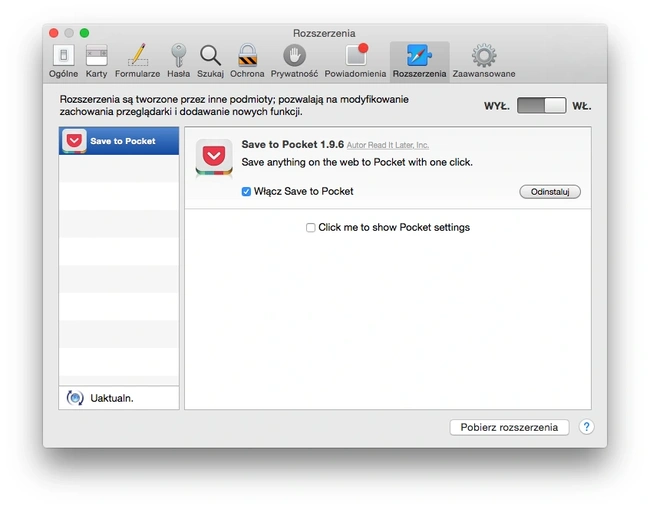
Na szczęście w przeciągu ostatnich miesięcy zamiast dodawać nowe rozszerzenia do Chrome pozbywałem się kolejnych dodatków. Po przesiadce na Safari jedyne co uznałem za must have, to rozszerzenie Add to Pocket. Pozwala ono dodawać artykuły do mojej ulubionej usługi “czytania później” nie tylko z poziomu paska narzędzi i dedykowanego przycisku, ale też przez kliknięcie “prawym przyciskiem” myszy na linku. To niesamowicie ułatwia pracę i nie wyobrażam sobie bez tego przeglądania sieci na desktopie.
Myślałem też, że będzie mi brakowało rozszerzenia Click2Flash, które blokowało domyślnie elementy flashowe na stronach www. Oszczędzało to w Chromie nie tylko zasoby komputera, dzięki czemu przeglądarka była bardziej responsywna, ale też wpływało pozytywnie na czas pracy urządzenia na baterii. W Safari ten dodatek jest zbędny. Przeglądarka sama w sobie pobiera mniej energii od Chrome’a, a najbardziej zasobożerne elementy flashowe też są blokowane automatycznie. To rozsądny kompromis w internecie, gdzie Adobe Flash nadal w wielu miejscach jest obecny.
Po raz kolejny przekonałem się też do rozwiązania zaproponowanego przez Apple, które w pierwszym odruchu odrzuciłem.
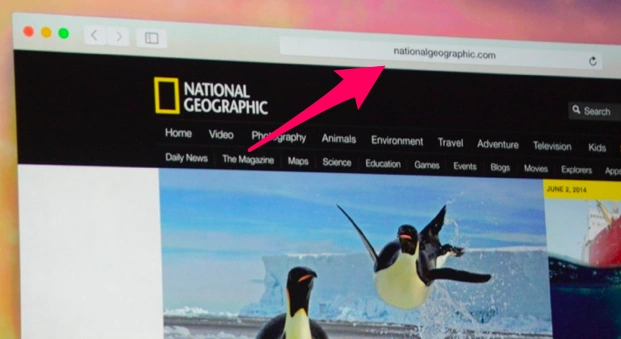
Wbrew moim obawom skracanie adresu w pasku do samej domeny w praktyce nie jest takie złe. Nawet jeśli Apple ustawiłoby skrócony adres na stałe, nie płakałbym zbytnio za rozwiniętym URL-em. Wiele takich rozwiązań Apple wydawało się zupełnie nietrafione dopóki pierwszy raz z nich nie skorzystałem. Miałem duże obiekcje co do układu klawiszy w klawiaturze, a dziś piszę na niej sprawniej niż kiedykolwiek wcześniej.
Nawet “natural scrolling” czyli przewijanie kółka myszy (lub przeciąganie po powierzchni dotykowej) w odwrotny sposób niż domyślnie w Windowsie okazało się strzałem w dziesiątkę. Co prawda z Launchpada i Dashboard zrezygnowałem, a poprawiony Spotlight to nadal dla mnie zbyt obce rozwiązanie by korzystać z niego na co dzień, tak inne elementy przypadły mi do gustu.
Dotykowa mysz z gestami to +100 do produktywności, tak samo jak wirtualne pulpity, Mission Control i Expose.
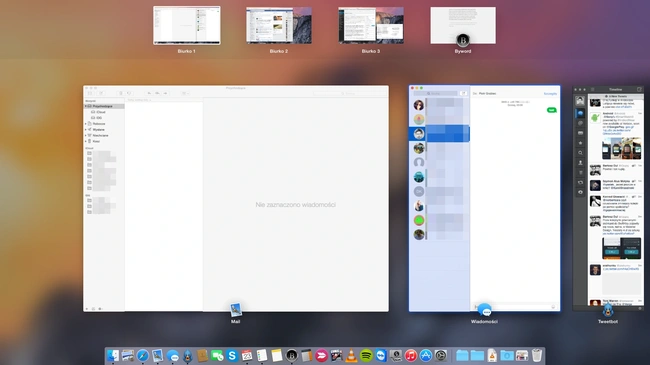
Do niektórych braków i niezbyt oczywistych dla starego windowsiarza rozwiązań w OS X już się przez pół roku przyzwyczaiłem. Okazuje się, że da się żyć bez funkcji wytnij i skrótu Ctrl+X i Ctrl+V w Finderze (zamiast tego jest Cmd+C i Cmd+Alv+V) i można z powodzeniem używać skrótu Cmd+Alt+Shift+V zamiast Ctrl+Shift+V do wklejania niesformatowanego tekstu. Nie mogę jednak zrozumieć, jak można funkcjonować bez aplikacji imitującej funkcję Aero Snap z Windowsa, czyli przeciąganie okna do krawędzi w celu zmiany rozmiaru.
Nie zmieniam skrótów systemowych, nie przemapowuję klawiszy na klawiaturze, ale Cinch do zmiany rozmiarów okna (pół ekranu z lewej, pół z prawej i maksymalizacja po środku) to jeden z niewielu dodatków upodabniających OS X do Windowsa których nie jestem gotowy oddać. W samym Safari też brakuje mi kilku elementów, jak np. braku zamknięcia ostatniej karty, ale na szczęście ktoś podpowiedział mi, że można wywołać ostatnią skrótem Cmd+Z. Do całej reszty różnic w interfejsie między Chrome i Safari przyzwyczaiłem się bez problemu, a dużym plusem jest przycisk zamykania karty po lewej stronie - tak jak w oknach i w Finderze.
Najbardziej w Safari podoba mi się jednak dbałość Apple o detale, czyli różne dyskretne animacje i np. centrowanie obrazków jeśli kliknie się w docelowy link do grafiki.
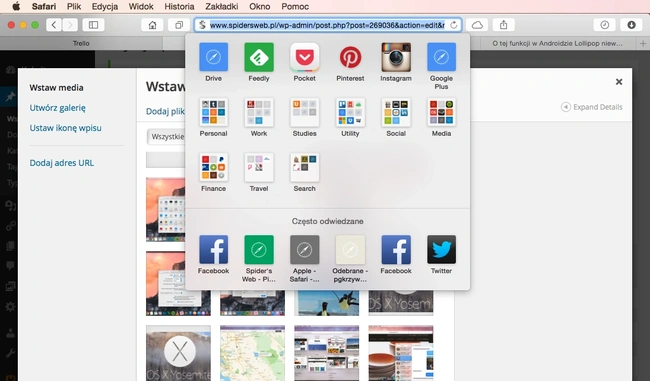
Nie powiem, przesiadka na Yosemite nie była łatwa i przysporzyła mi nerwów, a do Safarii i Mail.app byłem sceptyczny. Z początku mój Mak trochę się krztusił, ale po kilku dniach komputer się ustabilizował, a wskaźnik czasu pracy na baterii pokazuje wskazuje przy niemal pełnym naładowaniu o średnio 2 godziny więcej pracy. Przez kilka pierwszych dni jednak zainstalowane przez mnie aplikacje strasznie obciążały MacBooka Air w najbardziej podstawowej konfiguracji, ale na szczęście tutaj, tak samo jak w przypadku Handoff, wszystko wróciło do normy.
Na szczęście te wszystkie drobne niedogodności rekompensują dodatkowe usprawnienia, które wielokrotnie wyglądają jak żywcem wyjęte z iOS 7/8. Od teraz w centrum powiadomień na Makach dostępna jest nowa karta “Dzisiaj” prezentująca praktycznie te same treści, co na urządzeniach mobilnych. Samo centrum powiadomień wysuwa się teraz na pulpit, a nie przesuwa całości w lewą stronę. Korzystanie z niego dzięki temu mniej rozprasza, ale widżety mają podobny problem, co na iPhonie i iPadzie - mało faktycznie ciekawych pozycji.
Jeśli zaś chodzi o dostosowanie aplikacji firm trzecich do wyglądu Yosemite, to z mojego zestawu zaledwie kilka z nich wymaga jeszcze liftingu i zmiany ikony na płaską. Nie psuje to na szczęście tak bardzo wrażeń estetycznych z używania systemu, jak ma to miejsce w przypadku iPhone’a 6 i jego nowej rozdzielczości. Jedyne co razi w oczy, to wygląd i działanie pakietu Office, ale na szczęście korzystam z niego bardzo sporadycznie. Mam wrażenie, że w przypadku OS X Apple wykonało nieco lepszą robotę, niż w przypadku systemu mobilnego.







































